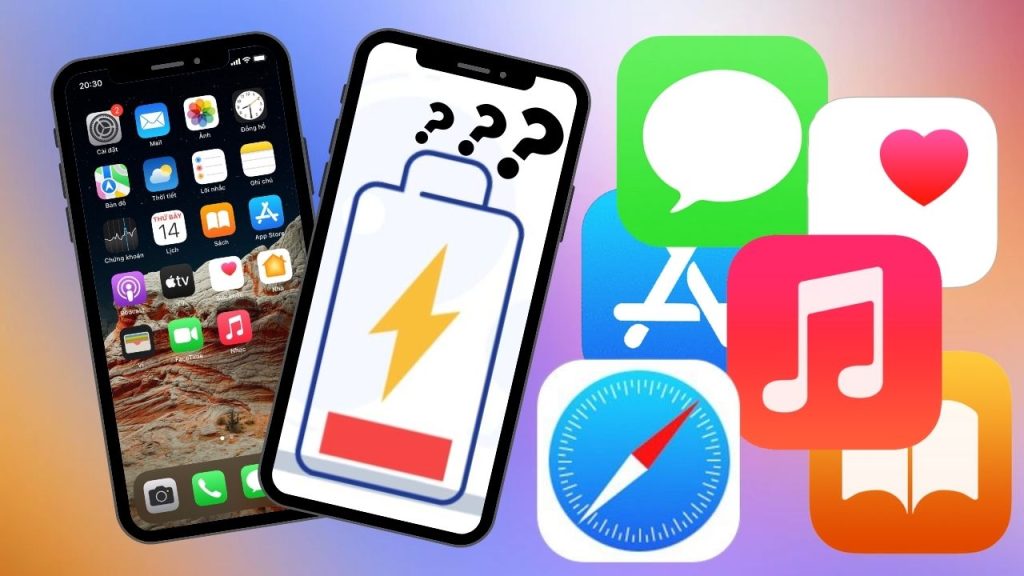Bạn có biết ứng dụng nào làm hao pin nhất trên iPhone của mình không? Nếu chưa thì hãy xem ngay bài viết này, Sài Gòn Táo sẽ hướng dẫn cách kiểm tra ứng dụng nào gây hao pin trên iPhone, giúp bạn có thể theo dõi và bảo vệ tuổi thọ của pin tốt hơn.
Cách kiểm tra ứng dụng hao pin điện thoại iPhone.
Tất cả các sản phẩm của Apple đều có thể tính toán, đo lường chi tiết giúp người dùng kiểm soát và làm chủ các hoạt động trên điện thoại. Nhờ đó, bạn có thể kiểm tra các ứng dụng iPhone sử dụng nhiều pin nhất và tránh làm hao pin các ứng dụng không cần thiết. Để kiểm tra, hãy làm như sau:
- Bước 1: Vào Cài đặt tại màn hình chính> Bấm vào mục Pin.
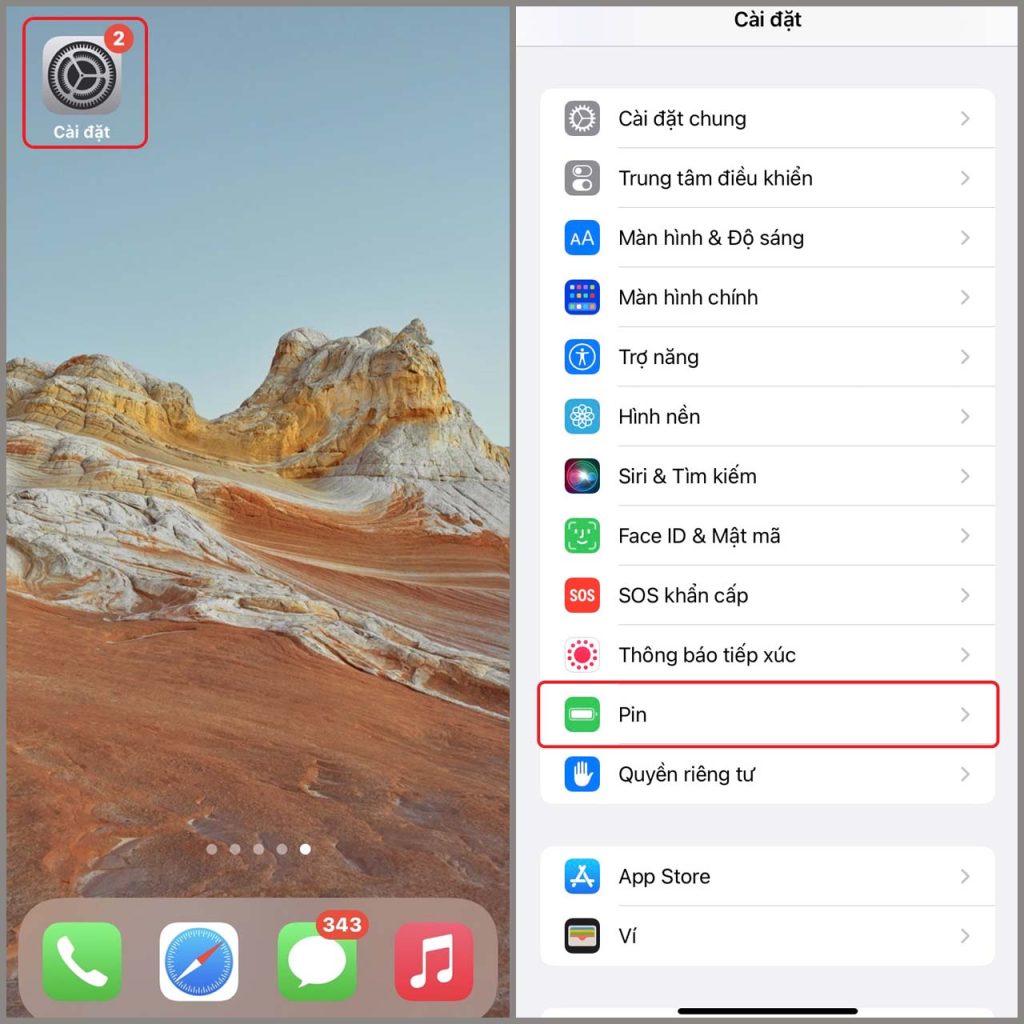
- Bước 2: Tại đây, bạn có thể kiểm tra những ứng dụng nào đang sử dụng nhiều pin hơn bình thường. Vui lòng chọn 24 giờ qua để xem mức sử dụng pin chi tiết trong ngày và 10 ngày qua để tổng hợp lượng pin ứng dụng đã sử dụng. Như hình dưới đây là một ứng dụng đã tiêu hao tới 36% pin iPhone trong 24 giờ và 45% trong 10 ngày qua.
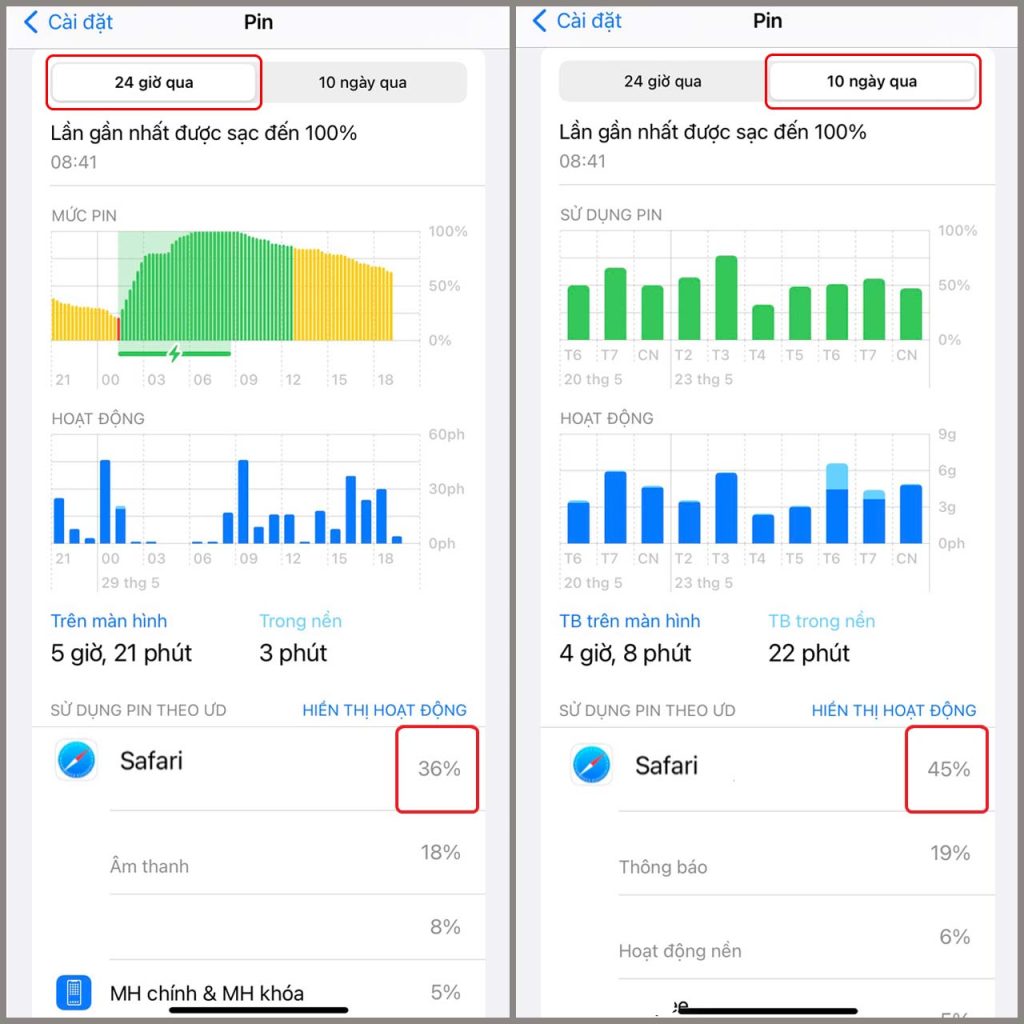
Nếu bạn thấy ứng dụng sử dụng nhiều pin hơn bình thường, hãy kiểm tra ứng dụng đó trong App Store và cập nhật lên phiên bản mới nhất để sửa lỗi và tối ưu hóa ứng dụng. Nếu vẫn không khắc phục được tình trạng hết pin, bạn vui lòng gỡ bỏ hoàn toàn ứng dụng và cài đặt lại từ đầu.
Cách kiểm tra xem iPhone của bạn có bị chai pin hay không?
Để biết iPhone của bạn có bị hết pin hay không, mức pin thực tế là bao nhiêu, bạn hãy thực hiện các bước kiểm tra sau:
Bước 1: Đi tới Cài đặt> Nhấp vào Bảo mật> Chọn Phân tích & Cải tiến.

Bước 2: Chọn mục dữ liệu phân tích> Nhấp vào tệp nhật ký-tổng hợp-XXX.ips (XXX là ngày tháng năm có dữ liệu).
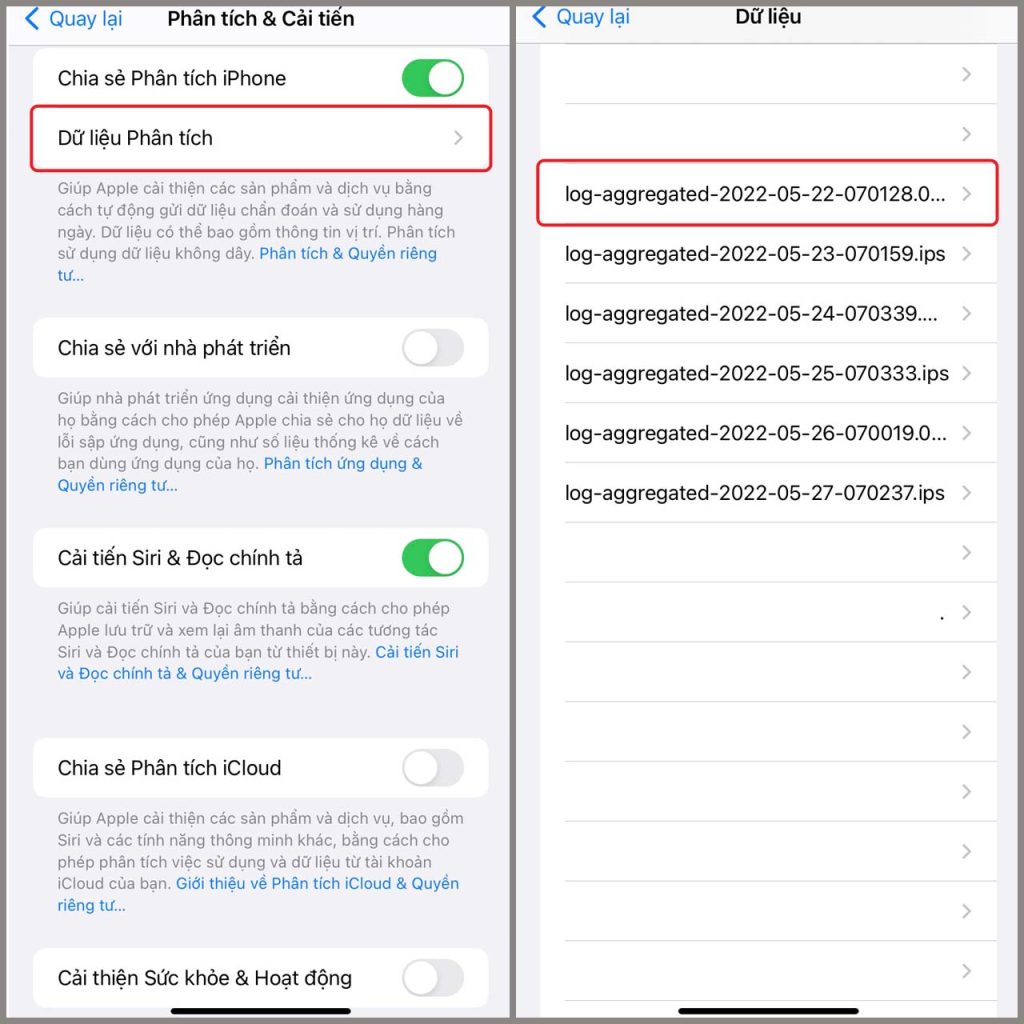
Bước 3: Kéo xuống gần cuối file tìm dòng chữ com.apple.power.battery.raw_max_capacity, bên dưới sẽ có dòng hiển thị như sau: (integer) X (integer) (Trong đó, X là dung lượng) pin thực tế còn lại của thiết bị).
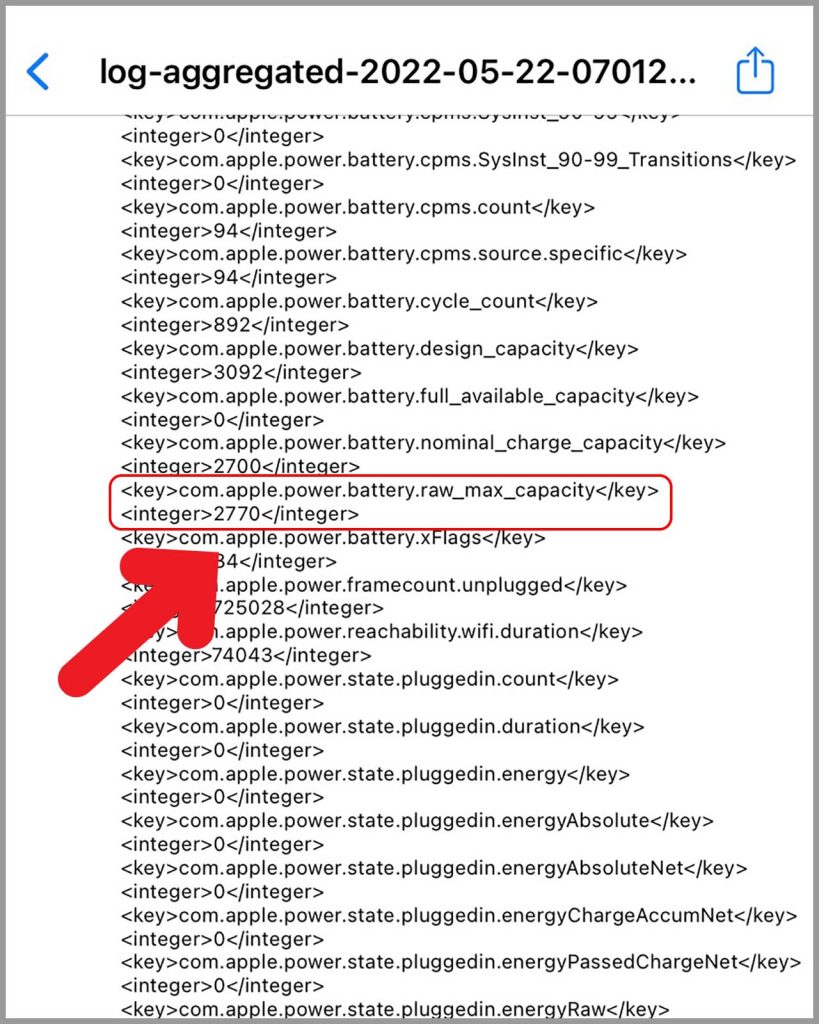
Khi bạn mới mua iPhone, máy sẽ có các thông số kỹ thuật và thông tin về dung lượng pin gốc, ví dụ pin mới của bạn là 3.110 mAh. Sau một thời gian dài sử dụng, dung lượng pin thực tế trên iPhone của tôi chỉ là 2.770 mAh, đã bị giảm đi một lượng đáng kể. Tương tự, bạn có thể kiểm tra mức độ hao pin của mình như ví dụ và hình ảnh mình hướng dẫn ở trên.
Vậy là xong, hướng dẫn cách kiểm tra ứng dụng hao pin trên iPhone đơn giản. Hi vọng bài viết này sẽ hữu ích với các bạn, chân thành cảm ơn các bạn đã đọc bài viết này và hẹn gặp lại các bạn trong thời gian sớm nhất.